Wer sich heute für eine Smartwatch oder ein Smartband entscheidet, ist sicher einer, der aufgrund der Vielzahl von Funktionen im Zusammenhang mit Gesundheit und Sport, die diese Art von Geräten bieten, einem gesunden Lebensstil große Bedeutung beimisst .
Sie sind jedoch nicht die einzigen, denn dank der Verknüpfung dieser Geräte mit unseren Android- oder iPhone- Telefonen können wir Aktionen ausführen, die über die sportbezogenen hinausgehen, z. B. Benachrichtigungen über die von uns installierten Anwendungen das Handy oder WhatsApp-Nachrichten empfangen und in vielen Fällen sogar beantworten.
Zurück zum ersten Aspekt: Es ist wichtig, einen gesunden Lebensstil zu führen, der vor einem sitzenden Lebensstil flieht, und dafür werden wir in diesen kleinen Geräten große Verbündete finden, da wir im Fall der Samsung Galaxy Watch Active 2 die Kalorien messen können, die diese enthalten Wir verbringen und die Schritte, die wir täglich unternehmen. Und genau das zeigen wir Ihnen in diesem Tutorial mit TechnoWikis- Video in diesem Samsung Smartwacth.
Denken Sie daran, unseren YouTube-Kanal zu abonnieren, um auf dem Laufenden zu bleiben! ABONNIEREN
1. Wie Samsung Galaxy Watch Active 2 Kalorien zu messen
Um die Kalorien (die wir verbrauchen und verbrauchen) im Samsung Galaxy Watch Active 2 zu messen, müssen wir Folgendes tun:
Als Erstes müssen Sie die “Galaxy Wearable” -App aufrufen, die für die Verknüpfung unseres Mobiltelefons mit der Uhr unerlässlich ist. Klicken Sie darauf, um auf den Optionsbildschirm zuzugreifen, und klicken Sie auf “Widgets”.
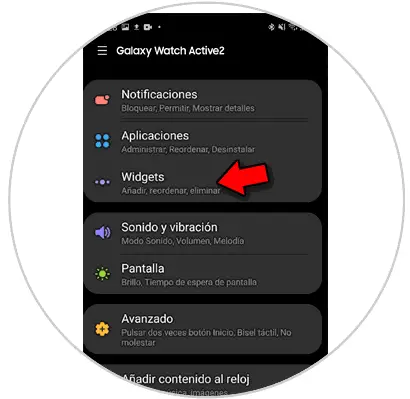
Jetzt müssen Sie auf das “+” – Symbol klicken, das neben den Optionen “Samsung Health Calories” und “Samsung Health Food” angezeigt wird. Wenn Sie sehen, dass beide Optionen mit einem “-” gekennzeichnet sind, klicken Sie auf “Speichern”.
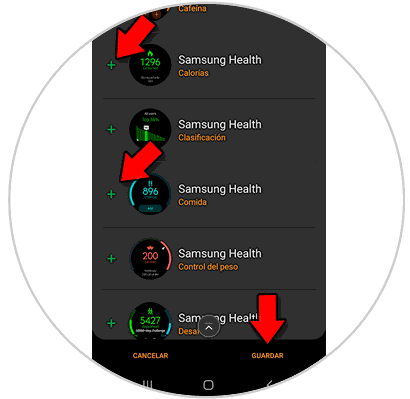
Jetzt haben wir von der Uhr aus direkten Zugriff auf beide Optionen. Auf der Hauptkugel nach rechts schieben.

Auf dem Kalorienbildschirm können Sie die Kalorien sehen, die Sie im Laufe des Tages verbraucht haben.

Auf dem Bildschirm “Essen” können Sie die aufgenommenen Kalorien nachverfolgen. Durch Klicken auf „Hinzufügen“ können Sie die Kalorienmenge hinzufügen, die Sie in jeder Mahlzeit des Tages eingenommen haben, um den Überblick zu behalten.
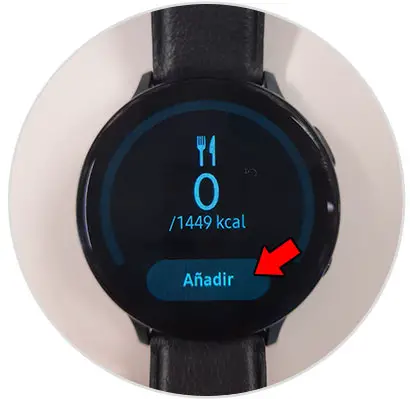

2. So messen Sie Samsung Galaxy Watch Active in 2 Schritten
Eines der Merkmale, das die meisten Leute mit ihrer Smartwatch mögen, ist der Schrittzähler. Um es auf Ihrem Samsung Active 2 zu aktivieren, müssen Sie folgende Schritte ausführen:
Als erstes müssen Sie die Galaxy Wearable App aufrufen und im Menü auf „Widgets“ klicken.
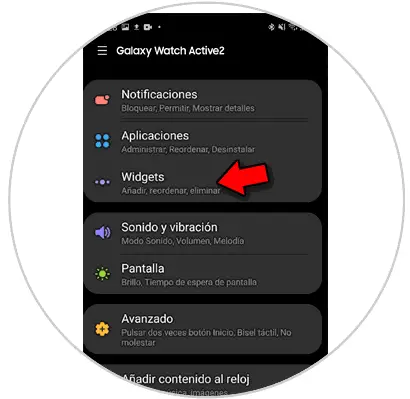
Hier sehen Sie die Optionsschritte für Samsung Health. Um diese Funktion als Verknüpfung zur Uhr hinzuzufügen, müssen Sie auf das nebenstehende „+“ Symbol klicken und einmal auf „Speichern“ klicken.
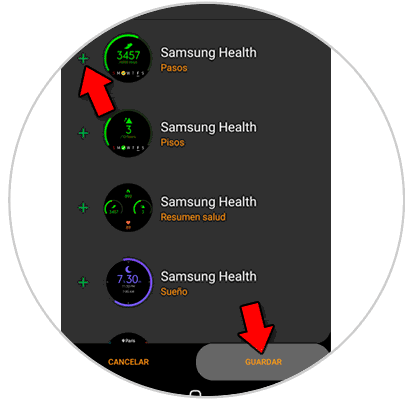
Jetzt wird diese Funktion zum Zählen der Schritte in Active 2 hinzugefügt. Um auf den Hauptbildschirm von Active 2 zuzugreifen, streichen Sie nach rechts, um durch die verschiedenen Optionen zu navigieren.

Hier finden Sie die Möglichkeit, Schritte anzuzeigen, in denen Sie die am Tag durchgeführten Schritte einsehen können. Wenn Sie auf die Schritte klicken, wird der Verlauf der von Ihrem Active 2 ausgeführten Schritte angezeigt.


So einfach ist es, Kalorien und Schritte mit der Samsung Galaxy Watch Active 2 und den angebotenen Optionen zu messen.